Si tenemos Windows y hay veces que se atasca su sistema por las actualizaciones de Windows Update, aquí tenemos unas de las soluciones. Suele pasar aveces en Windows 7, 8, o 10, aunque comúnmente más en Windows 7. Los errores mas comunes que podemos encontrar son por ejemplo que hay veces que las actualizaciones dan error, o también Windows Update puede quedarse por horas y horas en buscar actualizaciones y nunca termina.
Para corregir esos errores aquí te mostramos algunas maneras para solucionar el problema.
Windows Update: Ejecutar el solucionador de problemas de actualización en Windows 7, 8 o 10
Esta es una de las opciones que incluye Windows, que viene integrado y puede ayudar a solucionar la actualización. Para ejecutarlo sigue estas instrucciones que lleva a cabo 3 acciones:
- Apagar Windows Update Services
- Cambiar el nombre de la C:\Windows\SoftwareDistributioncarpeta para C:\Windows\SoftwareDistribution.old, esencialmente despejar la memoria cache de decarga de Windows Update para que vuelva pueda empezar de nuevo.
- Y a continuación se reinicia los servicios de actualización de Windows.
En Windows 7, 8, y 10 tendrá disponible este solucionador de problemas. Y para ejecutarlo solo debe ir a Inicio, y busque “solución de problemas”, y luego ejecutarla para buscar el problema.
En Panel de control, donde dice “Sistema y Seguridad”, haga click en “Solucionar problemas con Windows Update”
Cuando haya ingresado a la ventana, haga click en Opciones Avanzadas.
Luego una vez en configuración avanzada, en donde dice verificación “Aplicar reparaciones automáticamente”, asegúrese que este activada. Haga Click en Ejecutar como administrados, y luego en Siguiente. Eso le dará los privilegios administrativos de la herramienta ayuda, donde asegurara que se puedan borrar archivos en el cache de descarga.
Es muy simple utilizar el solucionador de problemas, ya que le permite identificar y solucionar el problema. Esto a veces puede tener éxito con alguna actualización en cola. Si el solucionador de problema dice que no pudo identificar el problema, es probable que de las acciones de iniciar y detener el servicio y la limpieza del cache resolvieron el problema.
Fijar Actualización de Windows eliminando el cache manualmente
Esto es por las dudas si el problema no se ah solucionado, sigue estos pasos a continuación que te ayudara a resolverlo manualmente. Lo primero que debemos de hacer es iniciar en modo seguro nuestro Windows.
En Windows 7, reinicie el ordenador y pulse F8, esto te mandara al menú de opciones de inicio donde le haremos click a Modo Seguro. Para Windows 8 y 10 mantener presionada la tecla Mayus mientras hace click en la opción de Reiniciar Windows para entrar a solucionador de problemas> Opciones avanzadas> Configuración de inicio de Windows> Reiniciar> Modo Seguro.
Una vez arrancado en modo seguro, debemos de detener el servicio de Windows Update. Para hacerlo nos vamos a menú en Inicio, y buscamos Símbolo del Sistema. El cual lo pondremos de acceso directo.
En el símbolo de sistema, tiene que escribir el siguiente comando, luego pulsar Enter para detener el servicio Windows Update. No cierre la ventana del símbolo del sistema.
wuaauserv net start
Luego abra una ventana del Explorador de archivos y navegue a C:\Windows\SoftwareDistribution. Y eliminar todos los archivos de la carpeta.
Y ahora podrás reiniciar el servicio Windows Update. En la ventana que dejamos abierta del símbolo del sistema, escriba lo siguiente y presiona Enter.
wuauserv net start
Luego cuando el servicio se reinició, puede cerrar el símbolo del sistema para reiniciar Windows en modo Normal.
Windows 7: Actualizar el servicio de actualización de Windows
Esto es por si va a instalar Windows 7 desde cero, a veces Windows Update se tarda demasiado en buscar actualizaciones. También puede ocurrir si no comprobó actualizaciones durante tiempo o si se instaló su Windows 7 hace tiempo. Pero a todo esto Microsoft proporciono de manera oficial instrucciones de cómo solucionar este problema.
A continuación las instrucciones oficiales de Microsoft para solucionar el problema
Para comenzar, Ir a Panel de control> Sistema y seguridad> Windows Update. Luego haga click en Cambiar configuración y seleccionar “No buscar actualizaciones (no recomendado)”, luego ponga OK.
Ahora deberá de reiniciar el equipo, así hacen efecto la configuración.
Una vez reiniciado el ordenador, descargar e instalar 2 actualizaciones manualmente para Windows 7. Para ello compruebe que versión de Windows tiene si es de 32 bits o 64 bits.
Para la versión de Windows 7 de 64 bits, descargar estas actualizaciones
- KB3020369, Abril el año 2015 el servicio de actualización de pila para Windows 7 (64-bit versión)
- KB3172605, julio de el año 2016 acumulativo de actualizaciones para Windows 7 SP1 (versión de 64 bits)
Para la versión de Windows 7 32 bits, descargar estas actualizaciones:
- KB3020369, Abril el año 2015 el servicio de actualización de pila para Windows 7 (versión de 32 bits)
- KB3172605, julio de el año 2016 acumulativo de actualizaciones para Windows 7 SP1 (versión de 32 bits)
Hacer doble click en la actualización “KB3020369” para instalar primero.
Luego cuando concluya la actualización, haga doble click en la actualización “KB3172605” para instalarlo en segundo lugar. Se reiniciara el equipo. Luego cuando se reinicie, Microsoft le dirá que espere de 10 a 12 minutos para que el proceso finalice correctamente.
Cuando haya terminado la ventana de esperar esos minutos, ir a Panel de control> Sistema y seguridad> Windows Update. Y haga click en Cambiar configuración, para configurarlo de nuevo a Automático. Esto si es que quiere o sino lo deja como desee.
Hacer click en Buscar actualizaciones, para tener registro de Windows e instalar actualizaciones. Según Microsoft esto debería de solucionar el problema.
Windows 7: Obtener el paquete Windows 7 Service Pack 2
Microsoft lanzo este paquete que reúne un gran número de cambios, que tomaría un tiempo largo instalar normalmente. El paquete incluye actualizaciones lanzadas desde febrero del 2011 hasta el 16 de mayo de 2016. Esto es para que no descargue tantas aplicaciones seguidas, ya que esto aportara menos pero más eficientes. Al mismo lo puede descargar desde la página oficial de Microsoft.
Descargar actualizaciones manualmente WSUS Offline Update
Ahora bien, si no te funciono ninguna de las soluciones oficiales, tenemos otra solución. Esta es una herramienta de terceros llamada WSUS Offline Update.
La cual esta herramienta se va a encargar de descargar los paquetes de actualización disponibles de Windows disponibles de Microsoft e instalarlos. Ejecutarlo una vez, para descargar esas actualizaciones e instalarlas para que Windows Update funcione normalmente luego.
Descargar WSUS Offline Update, luego extraer en una carpeta, y ejecutar la aplicación que tiene el nombre UpdateGenerator.exe
Luego seleccionar la versión de Windows que utilice. Después haga click en Inicio, y WSUS Offline Update va a descargar actualizaciones disponibles.
Una vez que se descarguen las actualizaciones, notara los cambios de Windows, a veces se demora más tiempo dependiendo de la actualización.
Después de que se descarguen las actualizaciones, abrir la carpeta “Cliente”, en la carpeta WSUS conexión y ejecutar la aplicación UpdateInstaller.exe
Y haga click en Inicio para instalar las actualizaciones descargadas. Una vez descargadas Windows Update debería de funcionar correctamente.
Estas son algunas de las soluciones que tenemos, espero que les haya servido y podido solucionar el problema.

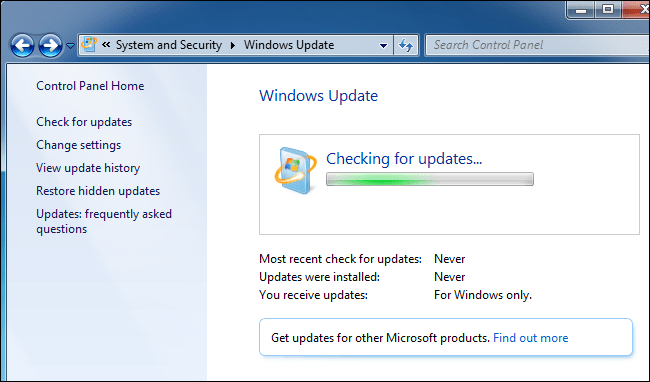
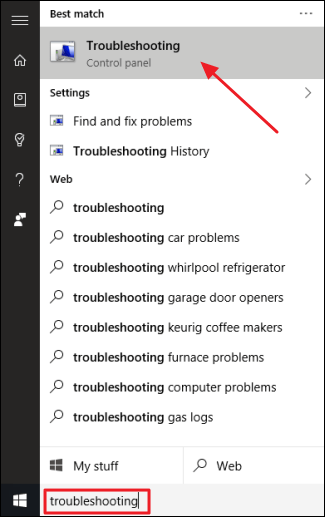
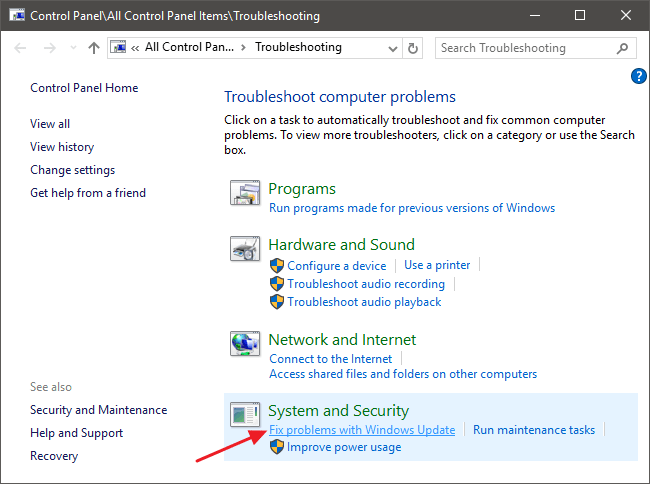
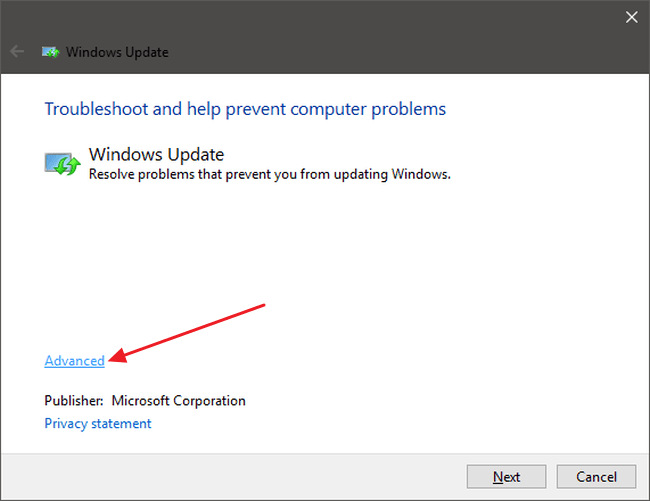
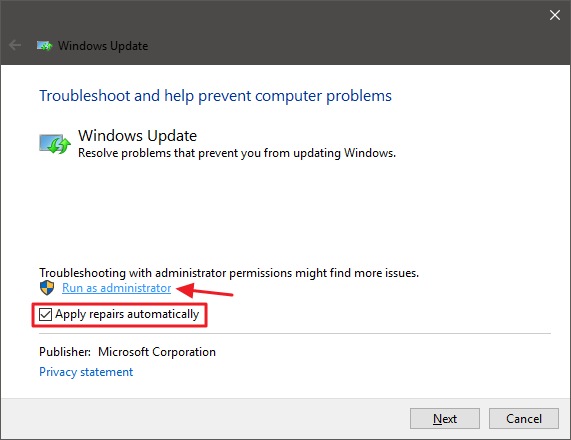
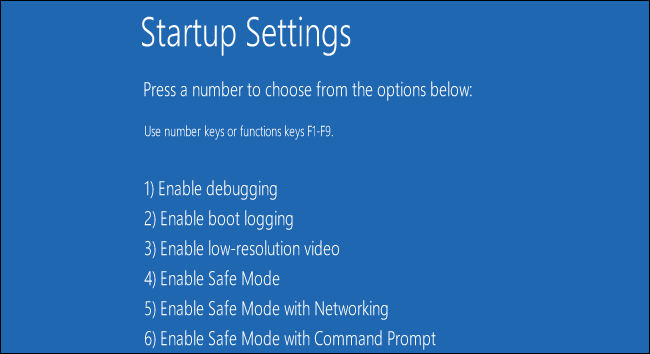
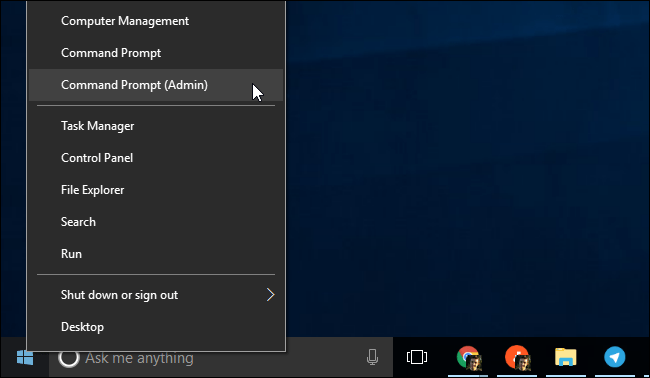
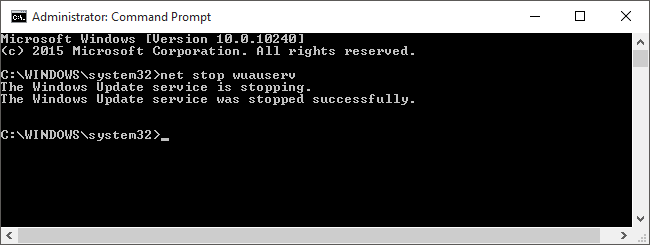
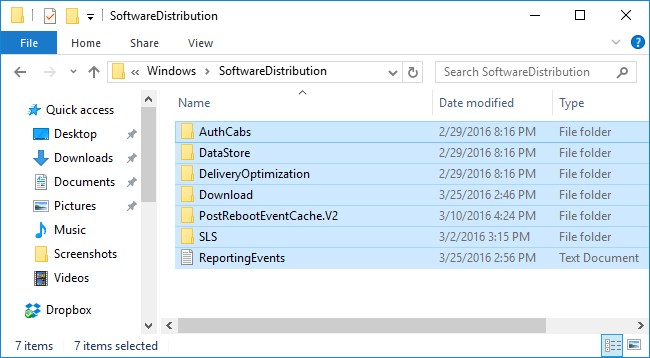
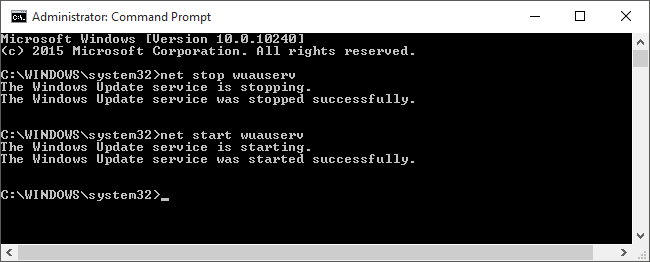
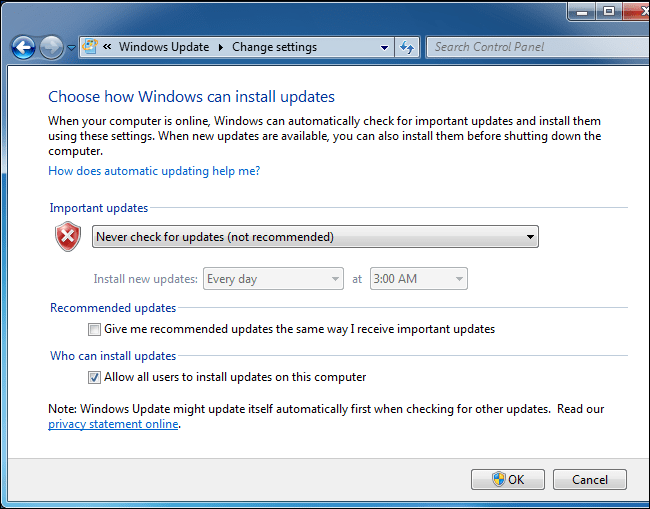
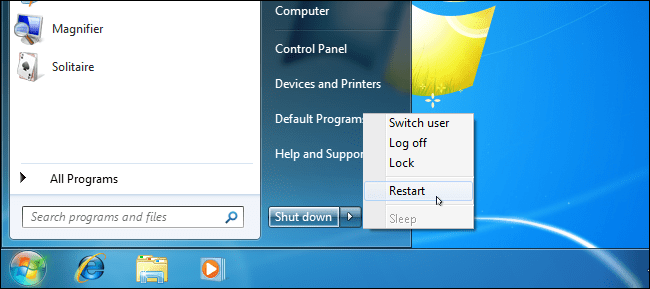
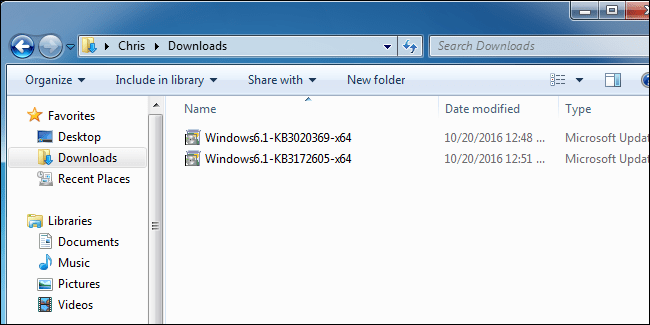
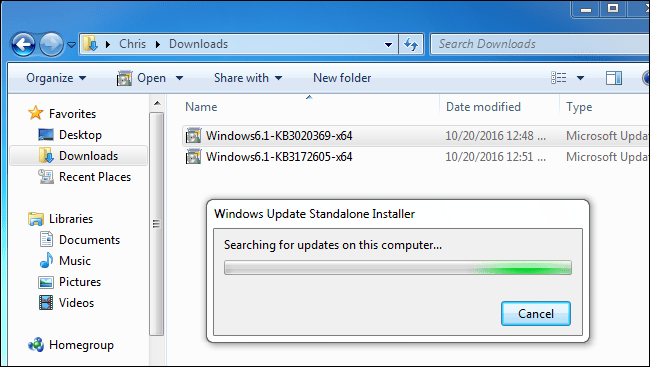
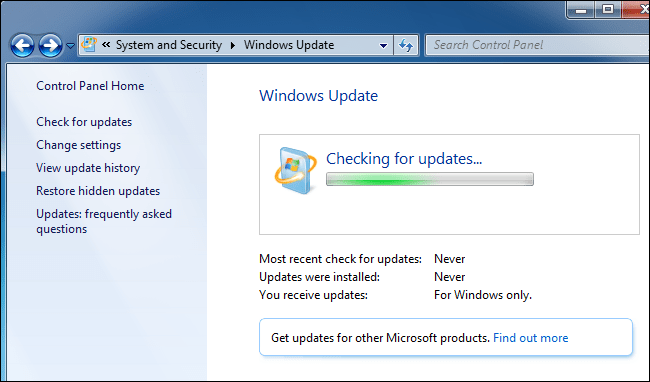
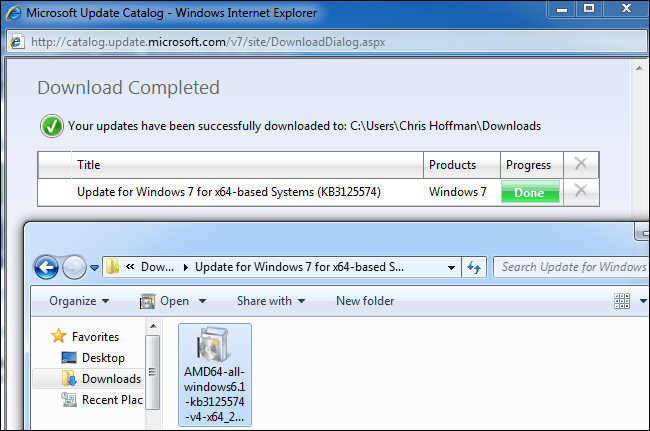
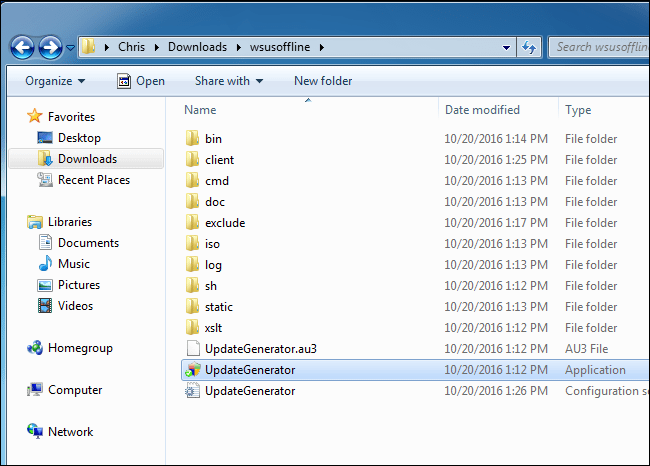
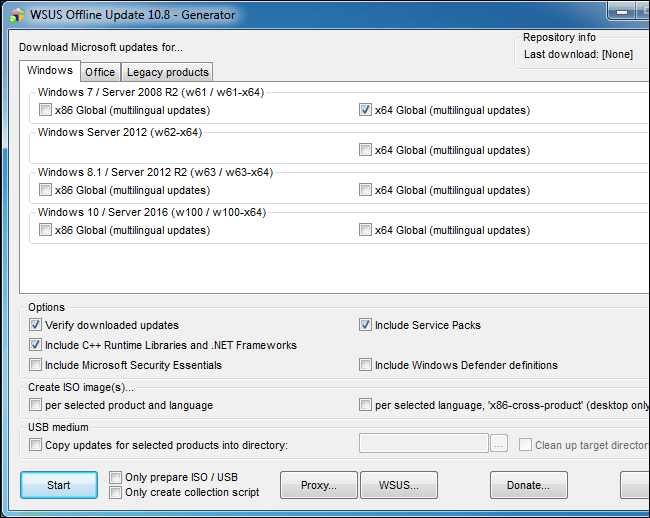
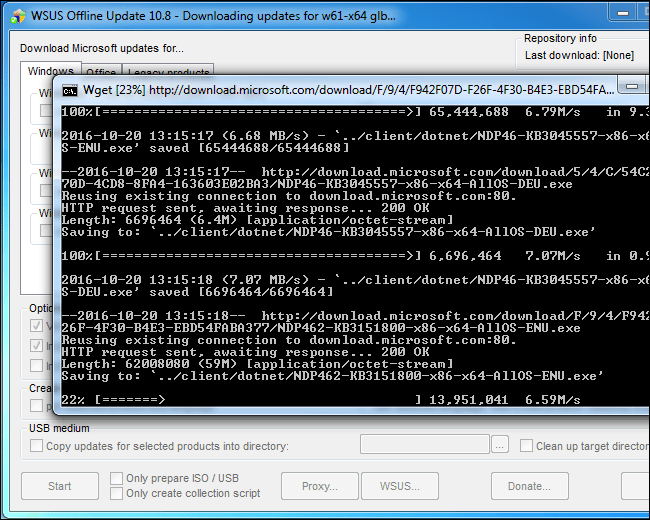
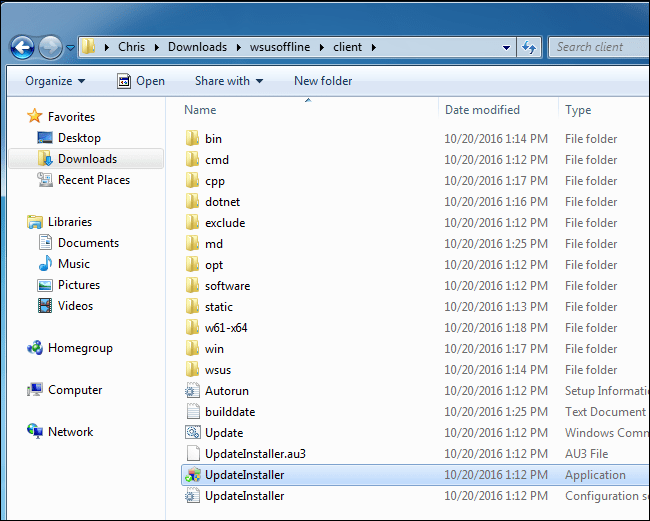
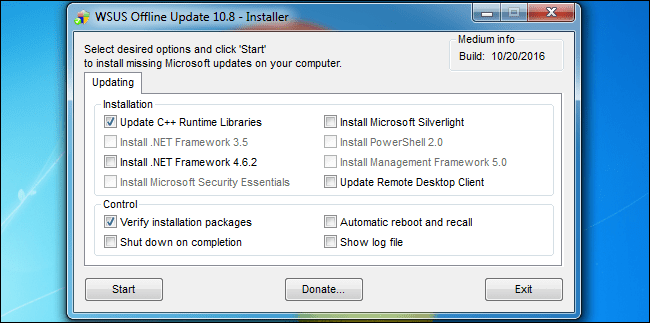
me sirvió mucho en w7, recomendado
Solamente haciendo lo que dice en el apartado de «Windows Update: Ejecutar el solucionador de problemas de actualización en Windows 7, 8 o 10», me ha solucionado el problema de actualizaciones en Windows 7.
Me ha tardado 1 minuto en encontrar las actualizaciones que tenía por instalar, pues antes me tardaba más de 10 horas y después me daba error en algunas de ellas
Muchas gracias